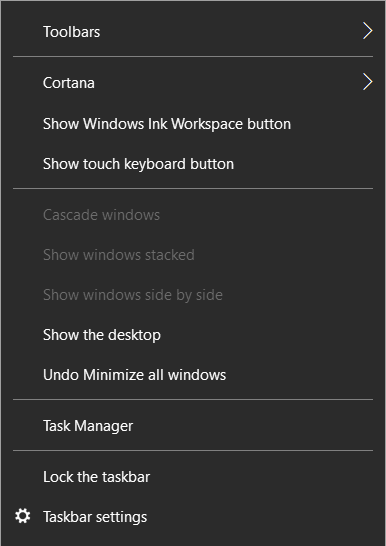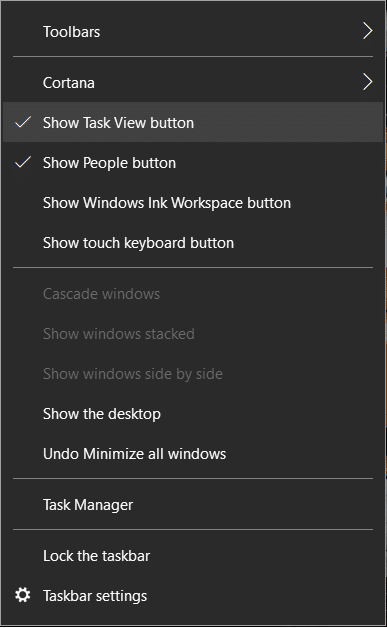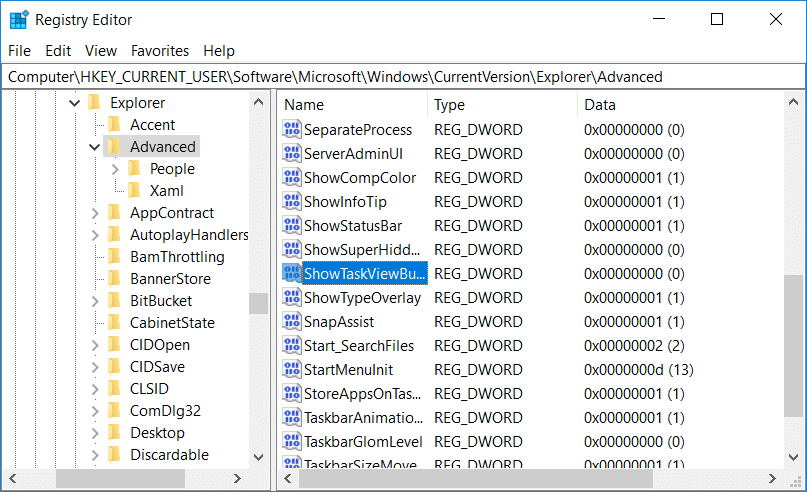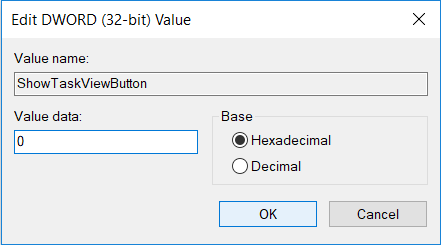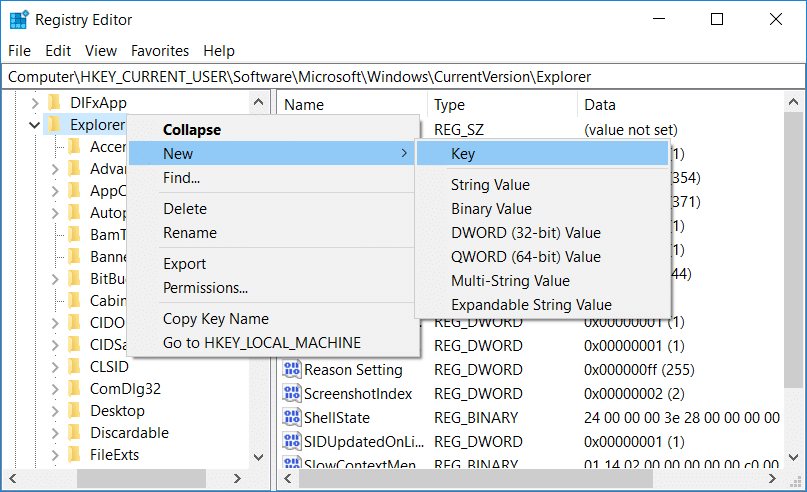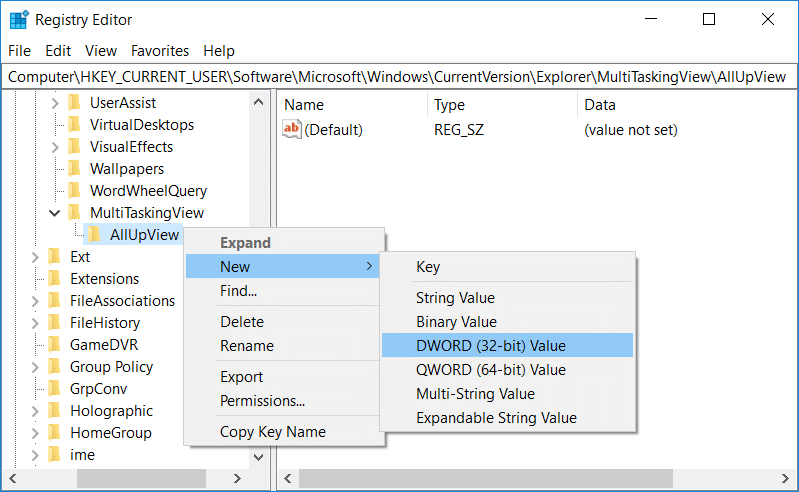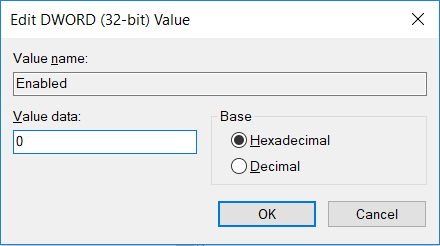Как отключить кнопку просмотра задач в Windows 10: в Windows 10 есть новая функция, которая называется кнопка просмотра задач на панели задач, которая позволяет пользователям видеть все открытые окна и позволяет пользователям переключаться между ними. Это также позволяет пользователям создавать несколько рабочих столов и переключаться между ними. Представление задач - это, по сути, диспетчер виртуальных рабочих столов, который очень похож на Expose в Mac OSX.
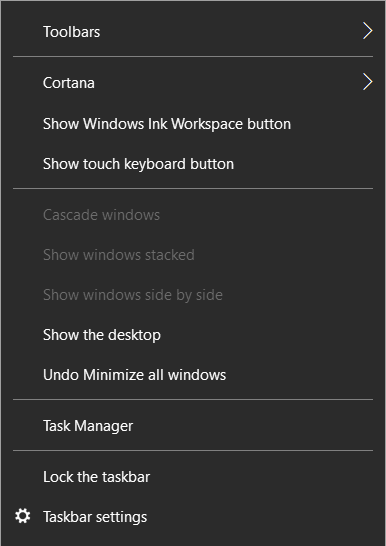
Сейчас многие пользователи Windows не знают об этой функции, и они не нуждаются в этой опции. Поэтому многие из них ищут способы вообще удалить кнопку просмотра задач. Это в основном помогает разработчикам создавать несколько рабочих столов и настраивать разные рабочие пространства. Итак, не теряя времени, давайте посмотрим, как отключить кнопку просмотра задач в Windows 10 с помощью приведенного ниже руководства.
СОДЕРЖАНИЕ
Отключить кнопку просмотра задач в Windows 10
Обязательно создайте точку восстановления на случай, если что-то пойдет не так.
Метод 1: скрыть кнопку представления задач на панели задач
Если вы хотите просто скрыть кнопку просмотра задач, вы можете просто снять флажок «Показать кнопку просмотра задач» на панели задач . Для этого щелкните правой кнопкой мыши на панели задач и выберите «Показать кнопку представления задач», и все.
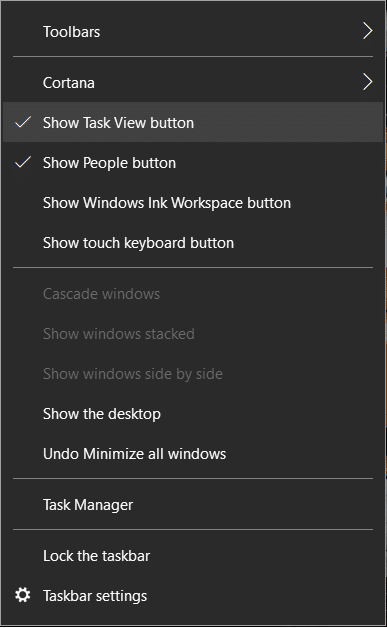
Метод 2: отключить обзорный экран
1. Нажмите Windows Key + I, чтобы открыть Настройки, затем нажмите Система.

2. В левом меню выберите Многозадачность.
3. Теперь отключите переключатель « Когда я снимаю окно, показывать, что я могу привязать рядом с ним ».

4. перезагрузите компьютер, чтобы сохранить изменения, и посмотрите, можете ли вы отключить кнопку просмотра задач в Windows 10.
Метод 3: отключить кнопку просмотра задач на панели задач
1. Нажмите Windows Key + R, затем введите regedit и нажмите Enter, чтобы открыть редактор реестра.

2. перейдите к следующему разделу реестра:
HKEY_CURRENT_USER \ ПРОГРАММНОЕ ОБЕСПЕЧЕНИЕ \ Microsoft \ Windows \ CurrentVersion \ Explorer \ Advanced
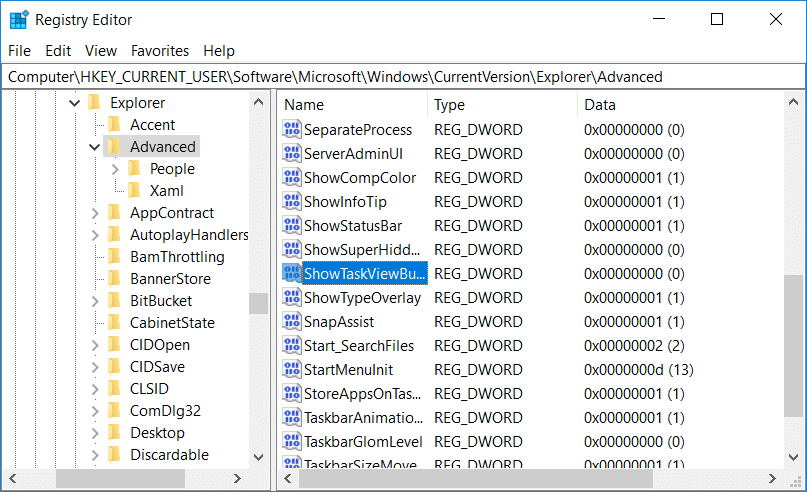
3. Выберите Advanced, затем в правом окне найдите ShowTaskViewButton.
4.Теперь дважды щелкните ShowTaskViewButton и измените его значение на 0 . Это полностью отключит кнопку «Просмотр задач» на панели задач Windows.
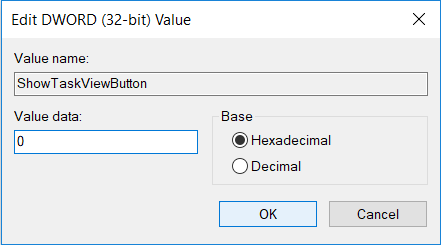
5. Перезагрузите компьютер, чтобы сохранить изменения, и это легко отключит кнопку просмотра задач в Windows 10.
Примечание. В будущем, если вам понадобится кнопка просмотра задач, просто измените значение ключа реестра ShowTaskViewButton на 1, чтобы включить ее.
Метод 4: удалить кнопку просмотра задач из контекстного меню и панели задач
1. Нажмите Windows Key + R, затем введите regedit и нажмите Enter.

2. перейдите к следующему разделу реестра:
HKEY_CURRENT_USER \ Программное обеспечение \ Microsoft \ Windows \ CurrentVersion \ Explorer \ MultiTaskingView \ AllUpView
Примечание. Если вы не можете найти указанный выше ключ, щелкните правой кнопкой мыши проводник, затем выберите « Создать»> «Ключ» и назовите этот ключ MultiTaskingView . Теперь снова щелкните правой кнопкой мыши MultiTaskingView, затем выберите New> key и назовите этот ключ AllUpView.
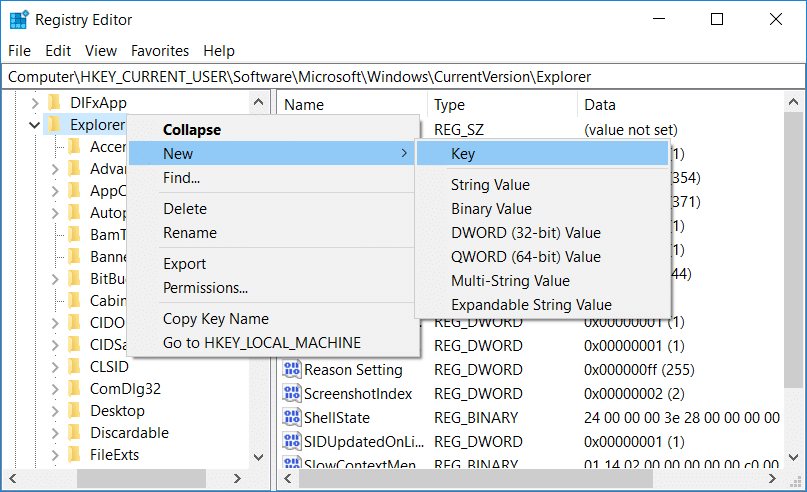
3. Щелкните правой кнопкой мыши AllUpView и выберите « Создать»> «Значение DWORD (32 бита)».
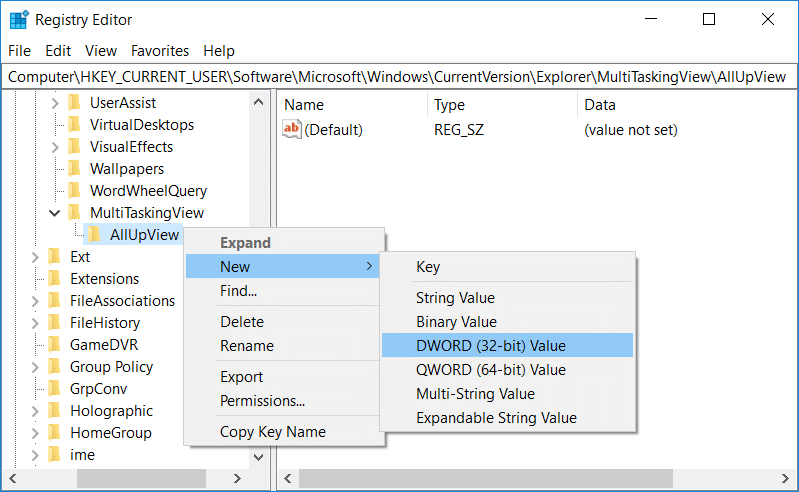
4. Назовите этот ключ Enabled, затем дважды щелкните по нему и измените значение на 0.
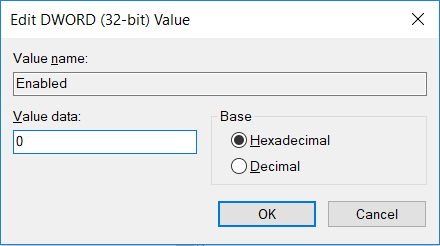
5. Перезагрузите компьютер, чтобы сохранить изменения.
Рекомендуемые:
Вот и все, что вы успешно узнали, как отключить кнопку просмотра задач в Windows 10, но если у вас все еще есть какие-либо вопросы относительно этого сообщения, не стесняйтесь задавать их в разделе комментариев.